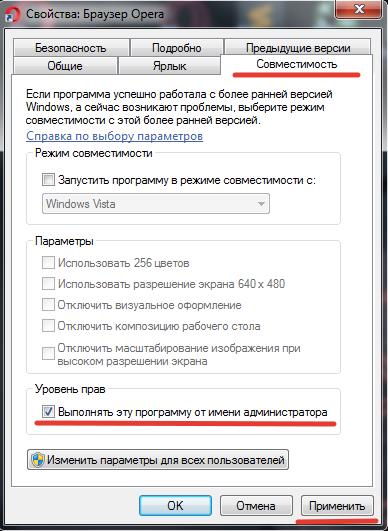Ошибка 769 в Роблокс сопровождается сообщением «Телепортация не удалась. неизвестное исключение». Обычно ошибка возникает когда вы пытаетесь телепортироваться, например в каком то режиме из вестибюля в игровую локацию. Причин появления данной ошибки несколько.
- Отсутствует доступ администратора
- Брандмауэр или антивирус блокирует соединение
- Поврежденный кеш DNS
- Несогласованный диапазон DNS
- Ошибки и сбои на сервере
Как исправить ошибку 769 в Роблокс
- Необходимо запустить игру от имени администратора. Для этого нажмите ПКМ по ярлыку игры и выбрать «Свойства». В открывшейся вкладке переключить вкладку «Совместимость», поставить галочку в пункте «Выполнять эту программу от имени администратора» и нажать кнопку «Применить».
- Добавьте игру в список исключений брандмауэра и антивируса. Для этого нажмите комбинацию клавиш Win + R, введите команду control firewall.cpl и нажмите «Ок». В появившемся окне нажмите «Разрешить запуск программы или компонента через брандмауэр Windows«. В открывшемся окне нажмите кнопку «Изменить параметры», найдите в списке Роблокс, установите галочки и нажмите ОК.
- Очистите кэш DNS. Нажмите комбинацию клавиш Win + R, введите команду cmd и нажмите сочетание клавиш Ctrl + Shift + Enter что бы запустить командную строку от имени администратора. В появившейся командной строке введите команду ipconfig/flushdns и нажмите Enter на клавиатуре. Дождитесь пока процедура будет завершена и перезапустите игру.
- Смена DNS-сервера. Нажмите Win + R и введите ncpa.cpl. Выберите свое подключение к интернету, нажмите на него ПКМ и выберите Свойства. Нажмите на «Протокол интернета версии 4 (TCP/IPv4)» и откройте свойства. Переключите флажок на пункт «Использовать следующий IP-адрес» и пропишите Предпочитаемый DNS-сервер — 8.8.8.8 и Альтернативный DNS-сервер — 8.8.4.4. Нажмите ок.
- Ошибки и сбои на сервере. Нередко ошибка 769 появляется по причине каких то сбоев или лагов на сервере. Разработчики постоянно фиксят множество багов но бывают непредвиденные сбои. Если вы не можете справить с ошибкой 769 напишите в техническую поддержку Роблокс, изложите всю ситуацию и опробованные вами способы. А тем временем можете пройти текст «Насколько хорошо ты знаешь Роблокс«.
После многих лет (и лет) изучения платформы Roblox я лучше всех знаю, что ей не чужды ошибки и баги. , и сбои, но это не делает их менее раздражающими, особенно когда я даже не понимаю их! Когда я пытаюсь выполнить поиск в Google, я не могу найти прямой информации о коде ошибки 729. Что это значит и как мне это исправить? Не волнуйтесь, ответы на эти и другие вопросы приведены в кратком руководстве ниже.
После поиска в Интернете код ошибки 769 кажется загадкой — он возникает по разным причинам и, похоже, не имеет какого-то конкретного исправления. От ваших повседневных проблем с подключением к серверу до слухов о зараженных вирусами файлах, взламывающих компьютеры, код ошибки 769 (или ошибка телепортации) поставил многих игроков в тупик, включая меня. Однако с учетом сказанного я собрал всю информацию, которую смог найти в пунктах ниже. Надеюсь, что-то из того, что я перечислил, окажется для вас полезным!
- Согласно моему исследованию, большинство людей приписывают код ошибки 769 административной проблеме, что означает, что виновником могут быть настройки администратора на компьютере человека. В некоторых случаях настройки администратора (или привилегии) могут сбиваться или сбрасываться во время игры или даже просто при использовании компьютера. Когда это произойдет, компьютер будет думать, что у него нет разрешения на выполнение определенных задач, таких как запуск Roblox или обработка некоторых его внутренних команд, что в конечном итоге приведет к ошибкам в дальнейшем.
- Чтобы это исправить, войдите в свое приложение Roblox из файлов или программы поиска и укажите его уровень привилегий для запуска от имени администратора. Если это не сработает, попробуйте удалить и переустановить приложение Roblox со своего ПК, а затем сделать то же самое.
- Другая распространенная причина, по которой люди объясняют, почему появляется код ошибки 769, связана с самим Roblox. Если в игре возникают внутренние ошибки или сбои на сервере, ее возможности телепортации не будут работать, что приведет к появлению ошибки 769. Когда это происходит, игрок ничего не может сделать — проблема должна быть устранена разработчиком в студии Roblox.
- Третья и последняя наиболее распространенная причина этой ошибки связана с неисправным интернет-соединением на стороне игрока. Если вы присоединяетесь к опыту, который использует несколько серверов для своих местоположений (например, My Hello Kitty Cafe использует один сервер для Cafe Town и другой сервер для The City), перемещение между этими серверами может стать беспорядочным без безопасного и надежного подключения к Интернету. Если ваше подключение не работает или прерывается во время путешествия/телепортации между игровыми локациями (переходы между серверами), вы можете получить код ошибки 720: «Телепортация не удалась из-за непредвиденной ошибки».
End< /h2>
Как упоминалось выше, код ошибки 769 может появляться случайным образом по многим причинам, но обычно он связан с проблемами, описанными выше. Если вы постоянно получаете этот код ошибки, и причины получения этого кода к вам не относятся, вам может потребоваться напрямую связаться со службой поддержки Roblox и объяснить свою ситуацию.
Ищете более общий Roblox помочь проводникам? Ознакомьтесь с некоторыми из наших других статей о том, как найти свой идентификатор игрока в Roblox или является ли SweetRBX настоящим или мошенничеством? здесь, в Руководствах по играм для профессионалов!
Когда дело доходит до игровых онлайн-платформ, позволяющих создавать свои собственные игры и играть в игры, созданные другими, нет ничего лучше, чем Роблокс прямо сейчас. Корпорация Roblox проделала большую работу с ним, и даже дети могут играть на нем в огромные игры благодаря его рейтингу ESRB E10 +. Между тем, несколько игроков сталкиваются с кодом ошибки Roblox 769, который мешает игрокам наслаждаться игрой.
Если вы одна из жертв, обязательно следуйте этому руководству по устранению неполадок. Конкретный код ошибки 769 может появляться по нескольким причинам, но в основном пользователи Windows 10 сталкиваются с проблемами с правами учетной записи. В то время как некоторые игроки Roblox могут столкнуться с такой проблемой из-за своего сетевого подключения. Чтобы быть очень точным, всякий раз, когда телепорт не удался из-за непредвиденной ошибки, или когда процесс повторного подключения клиента терпит неудачу.
Содержание страницы
-
1 Как исправить код ошибки Roblox 769
- 1.1 1. Разрешить доступ пользователей с правами администратора
- 1.2 2. Отключить надстройки или моды Roblox
- 1.3 3. Проверить статус сервера Roblox
- 1.4 4. Проверить сетевое соединение
Как исправить код ошибки Roblox 769
Однако отсутствие прав администратора Windows 10 также может вызвать этот вид кода ошибки во время игры на Roblox. Кроме того, проблемы с сетевым подключением также могут вызывать эту проблему, которую можно решить, следуя приведенному ниже руководству по устранению неполадок.
1. Разрешить доступ пользователей с правами администратора
Этот конкретный код ошибки может появляться на большинстве ПК с Windows, которые используются детьми или младшими игроками Roblox. Итак, если в случае, если ваш игровой компьютер настроен или доступен для ваших родителей, учителей или других опекунов, обязательно выполните следующие возможные шаги:
- Прежде всего, убедитесь, что вы вошли в учетную запись пользователя с правами администратора.
- Если в этом случае ваша учетная запись Windows не имеет прав администратора, вам нужно будет обратиться за помощью к тому, кто настроил учетную запись Windows на определенном компьютере.
- Во-вторых, вам также потребуется запустить игру Roblox от имени администратора.
- Просто, щелкните правой кнопкой мыши на Роблокс игровой менеджер (exe) файл> Нажмите Характеристики > Перейти к Совместимость tab> Отметьте Запустите эту программу от имени администратора установите флажок, чтобы включить его> Нажмите Применять а потом ОК сохранить изменения.
Этот метод должен легко исправить код ошибки Roblox 769, не задумываясь.
2. Отключить надстройки или моды Roblox
Если вышеуказанный метод не работает для вас, попробуйте временно отключить надстройки Roblox или установленные файлы модов, чтобы проверить проблему вообще. Иногда отключение сторонних модов может даже вызвать несколько проблем с запуском игры или подключением к серверу.
3. Проверить статус сервера Roblox
Также возможно, что серверы Roblox либо не работают, либо проходят какой-либо процесс обслуживания. Мы настоятельно рекомендуем вам проверить статус сервера Roblox, прежде чем делать какие-либо выводы. Обязательно посетите сторонний Статус роблокса детектора вниз веб-страницу, чтобы получить всю информацию в режиме реального времени.
Если есть проблема с сервером, вы должны подождать пару часов, пока серверы снова не заработают. Иногда этот процесс может занять больше времени, чем ожидалось.
На момент написания этой статьи мы видим, что в Roblox происходит серьезный сбой сервера, и это затрагивает множество игроков. Большинство проблем, о которых сообщалось, были связаны с подключением к серверу и веб-сайтом.
4. Проверить сетевое соединение
Если сервер работает нормально, это означает, что с вашим сетевым подключением возникла проблема, которую следует исправить.
- Во-первых, вам нужно просто перезагрузить компьютер и маршрутизатор Wi-Fi, чтобы обновить систему.
- Затем попробуйте выключить и снова включить маршрутизатор Wi-Fi, чтобы исправить данные кеша или сбой. Для этого:
- Полностью выключите маршрутизатор> Отсоедините кабель питания от маршрутизатора> Подождите около 30 секунд, а затем снова включите маршрутизатор.
- Кроме того, вы можете попробовать просмотреть некоторые веб-страницы или поиграть в другие онлайн-игры, чтобы проверить, работает ли ваше интернет-соединение.
- Вам также следует временно отключить антивирусную программу или защиту брандмауэра, чтобы проверить проблему.
Вот и все, ребята. Мы предполагаем, что вы нашли это руководство полезным. Если у вас возникнут дополнительные вопросы, дайте нам знать в комментарии ниже.
Рекламные объявления На этой странице мы расскажем, как загрузить и установить Tecno Camon X…
Рекламные объявления Вы когда-нибудь задумывались, где сохраняются все ваши настройки, временные файлы браузера, журналы и другие биты приложений?…
Рекламные объявления Genshin Impact — одна из недавно выпущенных бесплатных ролевых игр, которая была разработана и…
Некоторые игроки Roblox всегда получают ошибку 769 (Teleport Failed: Unkown Exception), когда они пытаются телепортироваться на резервный сервер с помощью команды TeleportToPrivateServer.
Код ошибки 769 в Roblox
После изучения этой конкретной проблемы выясняется, что существует несколько различных основных причин, которые могут вызывать этот код ошибки. Вот список потенциальных виновников этого кода ошибки:
- Отсутствует доступ администратора. Как выясняется, распространенным сценарием, который может вызвать эту ошибку, является несоответствие разрешений, которое не позволяет запускаемым играм динамически изменять соединение с сервером. Чтобы решить эту конкретную проблему, вам необходимо перенастроить исполняемый файл игры, чтобы он всегда запускался с правами администратора.
- Брандмауэр блокирует соединение. Если вы столкнулись с этой проблемой при запуске модифицированной версии игры, возможно, ваш брандмауэр активно блокирует соединение с игровым сервером из-за ложного срабатывания. В этом случае добавление Roblox в белый список в настройках брандмауэра должно гарантировать, что ошибка больше не возникнет.
- Поврежденный кеш DNS. Поврежденный кеш DNS — вероятный кандидат на причину этой проблемы, особенно если вы испытываете другие похожие сетевые ошибки при игре в другие многопользовательские игры. В этом случае вы сможете решить проблему, очистив кеш DNS из окна командной строки с повышенными привилегиями.
- Несогласованный диапазон DNS. Плохой диапазон DNS также может быть причиной появления этого кода ошибки. Несколько пользователей, оказавшихся в аналогичной ситуации, подтвердили, что проблема была окончательно решена после того, как они переключились на адрес DNS-сервера, предоставленный Google, или другой общедоступный диапазон.
Теперь, когда вы знакомы со всеми виновниками, которые могут быть ответственны за эту проблему, вот список потенциальных исправлений, которые другие затронутые пользователи успешно использовали, чтобы разобраться в этой проблеме:
1. Запуск Game Manager от имени администратора.
Как оказалось, наиболее распространенным сценарием, который может быть основной причиной сообщения об ошибке Teleport Failed: Unkown Exception, является проблема с разрешением, которая не позволяет Game Manager динамически изменять соединение с сервером.
Несколько затронутых пользователей, которые ранее сталкивались с той же проблемой, подтвердили, что им удалось решить эту проблему, изменив поведение Game Manager по умолчанию, чтобы он всегда открывался с доступом администратора.
Если вы ищете пошаговые инструкции, как это сделать, следуйте приведенным ниже инструкциям:
- Прежде всего, щелкните правой кнопкой мыши основной исполняемый файл игры и запустите его с правами администратора, щелкнув его правой кнопкой мыши и выбрав Запуск от имени администратора из доступных параметров в контекстном меню.
Запуск Game Manager с правами администратора
- Повторите действие, которое ранее вызывало ошибку 769, и посмотрите, устранена ли проблема.
- Если это так, следуйте приведенным ниже инструкциям, чтобы навсегда внести это изменение, чтобы вам не приходилось повторять этот процесс каждый раз при запуске Roblox.
- Перво-наперво убедитесь, что Roblox и его программа запуска (Game Manager) закрыты и никакие связанные процессы не работают в фоновом режиме.
- После этого откройте проводник (или «Мой компьютер» в старых версиях Windows) и перейдите в то место, где вы впервые установили игру.
- Затем щелкните правой кнопкой мыши GameManager.exe и выберите «Свойства» в появившемся контекстном меню.
Доступ к экрану свойств Game Manager
- На экране «Свойства» перейдите на вкладку «Совместимость» в меню ленты вверху.
- Затем перейдите в категорию «Настройки» и установите флажок «Запускать эту программу от имени администратора».
Запуск программы в режиме совместимости
- Наконец, нажмите «Применить», чтобы сделать изменения постоянными, прежде чем пытаться снова запустить Game Manager и повторить действие, которое ранее вызывало сбой телепортации: исключение неизвестно.
Если проблема все еще не решена, перейдите к следующему потенциальному исправлению ниже.
Как оказалось, вы также можете ожидать увидеть этот код ошибки из-за того, что ваш активный брандмауэр блокирует соединение с игровым сервером, потому что он обнаруживает измененную версию Roblox.
Это довольно частое явление, если вы пытаетесь запустить модифицированную версию Roblox — это даже более вероятно, если вы получаете предупреждение системы безопасности о том, что ваш брандмауэр блокирует соединение.
Если этот сценарий применим, вы сможете решить эту проблему, добавив в белый список основной исполняемый файл Roblox из своего брандмауэра.
Примечание. Если вы используете брандмауэр стороннего производителя, шаги по добавлению элемента в белый список будут сильно отличаться, поэтому мы не сможем предоставить вам окончательное решение. В этом случае лучший способ действий — поиск в Интернете конкретных инструкций о том, как занести приложения в белый список в вашем пакете безопасности.
Если вы столкнулись с этой проблемой при использовании брандмауэра Windows, следуйте приведенным ниже инструкциям, чтобы внести Roblox в белый список и все связанные зависимости в настройках брандмауэра:
- Начните с нажатия клавиши Windows + R, чтобы открыть диалоговое окно «Выполнить». Затем введите «control firewall.cpl» в текстовое поле и нажмите Enter, чтобы открыть классический интерфейс брандмауэра Windows.
Доступ к настройкам брандмауэра Windows
- Как только вы войдете в меню брандмауэра Защитника Windows, используйте левое меню, чтобы выбрать Разрешить приложение или функцию через брандмауэр Защитника Windows.
Добавление приложения в белый список брандмауэра
- В меню «Разрешенные приложения» нажмите кнопку «Изменить настройки». Затем нажмите Да в запросе UAC (Контроль учетных записей пользователей), чтобы разрешить доступ администратора к приложению.
Изменение настроек
- Как только вы предоставили доступ администратора, прокрутите список приложений и посмотрите, присутствует ли Roblox внутри списка элементов. Если Roblox уже здесь, установите флажки Private и Public, связанные с программой запуска, прежде чем сохранять изменения.
- После того, как Roblox был успешно занесен в белый список, снова запустите игру и посмотрите, решена ли проблема.
Если вы по-прежнему сталкиваетесь с тем же кодом ошибки при попытке использовать команду TeleportToPrivateServer, перейдите к следующему потенциальному исправлению ниже.
3. Очистка кеша DNS.
Если ни одно из перечисленных выше возможных исправлений не помогло вам, вам следует рассмотреть возможность того, что вы имеете дело с проблемой DNS (системы доменных имен). Часто несогласованный DNS может быть основной причиной вашей неспособности свободно переключаться между серверами Roblox.
Если этот сценарий применим, следующее действие по устранению неполадок, которое вы должны выполнить, — очистить текущий кеш DNS и заставить маршрутизатор назначить новый адрес.
Некоторые затронутые пользователи подтвердили, что им удалось исправить ошибку Roblox после того, как они очистили текущий кеш DNS:
- Начните с нажатия клавиши Windows + R, чтобы открыть диалоговое окно «Выполнить». Затем введите cmd в текстовое поле и нажмите Ctrl + Shift + Enter, чтобы открыть командную строку с повышенными привилегиями.
Запуск команды CMD
Примечание. Когда вы увидите запрос UAC (Контроль учетных записей пользователей), нажмите Да, чтобы предоставить права администратора.
- В командной строке CMD с повышенными привилегиями введите следующую команду и нажмите Enter, чтобы очистить кеш DNS: ipconfig / flushdns
Примечание. Эта операция приведет к удалению всей хранящейся в настоящее время информации о вашем кэше DNS. Это в конечном итоге заставит ваш маршрутизатор назначить новую информацию DNS, которая, надеюсь, не вызовет ту же проблему.
- Терпеливо дождитесь завершения операции. Вы получите подтверждающее сообщение о том, что кеш DNS очищен.
- Наконец, закройте запрос CMD с повышенными правами и снова перезапустите Roblox, чтобы убедиться, что проблема все еще возникает.
Если вы все еще сталкиваетесь с той же ошибкой 769, перейдите к следующему потенциальному исправлению ниже.
4. Смена DNS-сервера.
Если простая очистка DNS не сработала, вам нужно сделать еще одну вещь, прежде чем вы сможете исключить диапазон DNS (адреса доменного имени) из списка потенциальных виновников.
Если ошибка 769 (сбой телепортации: неизвестное исключение) возникает из-за неправильного диапазона, вы сможете решить эту проблему, перенеся свой диапазон DNS на более стабильный адрес доменного имени — одним из распространенных вариантов является Google DNS, но есть другие жизнеспособные альтернативы, которые вы можете использовать, если не хотите использовать Google.
Если вы еще не пробовали это конкретное исправление, следуйте приведенным ниже инструкциям, чтобы изменить DNS на любом компьютере с Windows:
- Начните с нажатия клавиши Windows + R, чтобы открыть диалоговое окно «Выполнить». Затем введите «ncpa.cpl» и нажмите Enter, чтобы открыть окно «Сетевые подключения».
Открытие экрана сетевого подключения
- Как только вы окажетесь в окне «Сетевые подключения», щелкните правой кнопкой мыши Wi-Fi (беспроводное сетевое соединение) и выберите «Свойства» в контекстном меню. Если вы используете проводное соединение, вместо этого щелкните правой кнопкой мыши на Ethernet (Подключение по локальной сети).
Доступ к экрану свойств
Примечание. Когда вы увидите запрос UAC (Контроль учетных записей пользователей), нажмите Да, чтобы предоставить доступ администратора.
- В меню Ethernet или W-Fi щелкните вкладку «Сеть», затем найдите раздел, в котором говорится, что это соединение использует следующие элементы. Когда вы попадете в это меню, щелкните поле, связанное с Интернет-протоколом версии 4 (TCP / IPv4), затем нажмите кнопку «Свойства».
Доступ к протоколу версии 4
- В настройках Интернет-протокола версии 4 нажмите «Общие», затем установите флажок «Использовать следующий адрес DNS-сервера».
- Когда откроется следующий экран, замените значения для Предпочтительный DNS-сервер и Альтернативный DNS-сервер следующими значениями: 8.8.8.8 8.8.4.4
Примечание. Это диапазон DNS от Google, но вы также можете использовать 1.1.1.1 и 1.0.0.1 в качестве предпочтительного DNS-сервера и альтернативного DNS-сервера.
- Сохраните изменения, чтобы применить новый диапазон DNS, затем перезагрузите компьютер и посмотрите, будет ли проблема устранена при следующей попытке подключения к серверу Roblox с помощью команды TeleportToPrivateServer.
Существуют тысячи игр Roblox, в которые можно играть и наслаждаться, но каждая из них является частью одной и той же экосистемы, и это может означают, что определенные коды ошибок повлияют на любую игру, в которую играют фанаты. Одной из таких ошибок, которая преследует игроков Roblox, является ошибка 769, и в этом руководстве объясняется, как ее исправить. Однако для этого потребуются некоторые знания в области кодирования, учитывая характер возникновения ошибки Roblox 769.
По теме: Как создать аватар Roblox Noob в Roblox
Что такое ошибка Roblox 769?

Ошибка Roblox 769 — это ошибка в код игры, связанный с функцией телепорта. Когда пользователь создает игру и хочет включить функцию, позволяющую игрокам телепортироваться из одной игры в другую, эта ошибка может помешать им это сделать. Ошибка Roblox 769 будет мешать телепортации, если пользователь не включил сторонние телепорты. Звучит просто, и это потому, что так оно и есть. Даже небольшая строка кода может привести к сбою игры, если пользователи не включили правильные настройки для своей игры, когда пытаются запустить ее. Читайте ниже, чтобы узнать, как исправить ошибку.
Содержание
- Как исправить ошибку Roblox 769
- Об авторе
- Джейми Муркрофт-Шарп
- Другие рассказы Джейми Муркрофт-Шарп
Как исправить ошибку Roblox 769

Чтобы исправить ошибку Roblox 769, пользователи должны включить сторонний телепортс. Этот параметр можно изменить, перейдя в раздел Настройки игры, Безопасность, и включив параметр «Разрешить сторонние телепорты». Это решение было подтверждено сотрудниками Roblox на официальном сайте устранения неполадок Roblox. После нескольких раундов изменений кода и предложений решений, наконец, было найдено одно, и это простое изменение в настройках.
Без сторонних телепортовнастройка, включающая телепорты, игра выдаст ошибку 769несколько раз и не дать игрокам телепортироваться в нужную игру. Это функция безопасности, призванная помочь пользователям удерживать игроков в желаемой экосистеме до тех пор, пока они не захотят, чтобы они ушли. Этот процесс может помочь с монетизацией, вовлеченностью и одновременным количеством игроков в игре. Однако, если желаемый результат действия должен быть телепортирован в новую игру, то этот параметр должен быть включен, иначе игра не будет работать должным образом.
Об авторе

Джейми Муркрофт-Шарп
Джейми Муркрофт-Шарп — штатный писатель Gamepur. Он пишет об играх в течение десяти лет и был представлен в журналах Switch Player Magazine, Lock-On и For Gamers Magazine. Он особенно любит тренироваться, когда не играет в игры, не пишет и не пытается быть лучшим отцом в мире.